Kļūda, izgūstot informāciju no servera, ir viena no kaitinošākajām Google Play mūzikas kļūdām, ko var iegūt savā ierīcē. Ekrāns kļūst tukšs, un pat tad, ja restartējat lietotni vai tālruni, kļūda nepazudīs.
Mēs zinām, cik šī kļūda var būt kaitinoša, jo mēs paši to piedzīvojām. Un tas mūs mudināja izveidot šo ceļvedi.
Kā labot Google Play mūzikas servera kļūdu
1. Pārbaudiet datuma un laika iestatījumus
Katru reizi, kad tiek parādīta servera kļūda, noteikti pārbaudiet datuma un laika iestatījumus.
Katram serverim ir datuma un laika drošības sertifikāts, kas apstiprina jūsu savienojumu. Tomēr savienojuma pieprasījums var tikt noraidīts, ja neizmantojat pareizos datuma un laika iestatījumus.
- Dodieties uz iestatījumiem un atrodiet Datums un laiks vai Laika zona (atkarībā no tālruņa modeļa un Android versijas)
- Iespējot Automātiskā laika josla vai Iestatīt automātiski
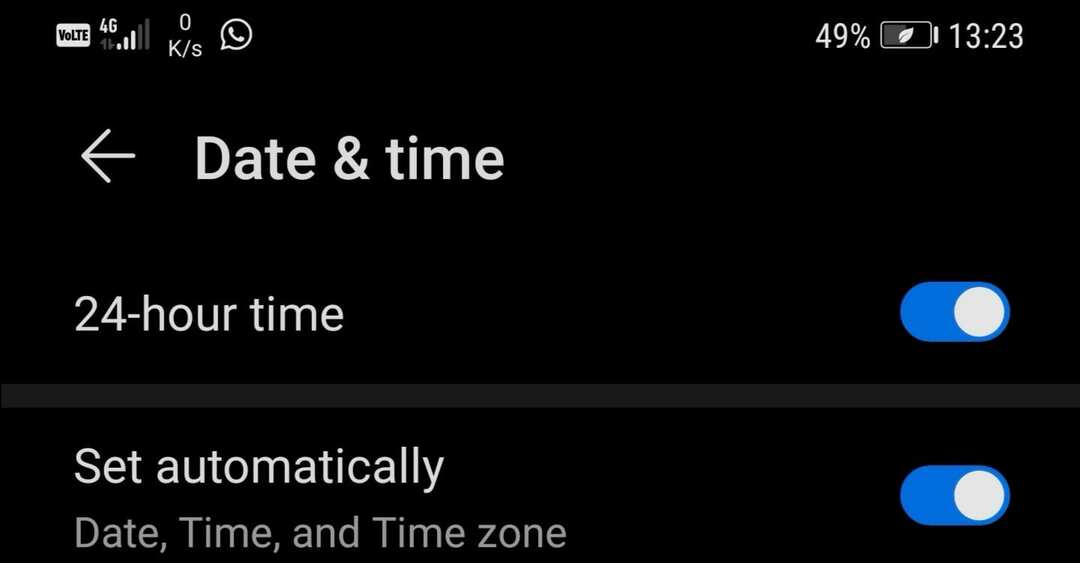
- Restartējiet tālruni un pārbaudiet, vai lietotne Google Play mūzika var izveidot savienojumu ar serveri.
2. Notīriet Google Play mūziku un Google Play kešatmiņu
Ja jūsu Google Play kešatmiņa ir piepildīta biežas pakalpojuma izmantošanas dēļ, lietotne nevar saglabāt vairāk datu un jūsu lietotnes sāks nedarboties vai avarēt. Tāpēc jums regulāri jātīra tālruņa kešatmiņa.
- Iet uz Iestatījumi → atlasiet Lietotnes
- Atlasiet lietotnes Google Play un Google Play mūzika
- Pieskarieties Piespiedu apstāšanās pogu, lai aizvērtu programmas
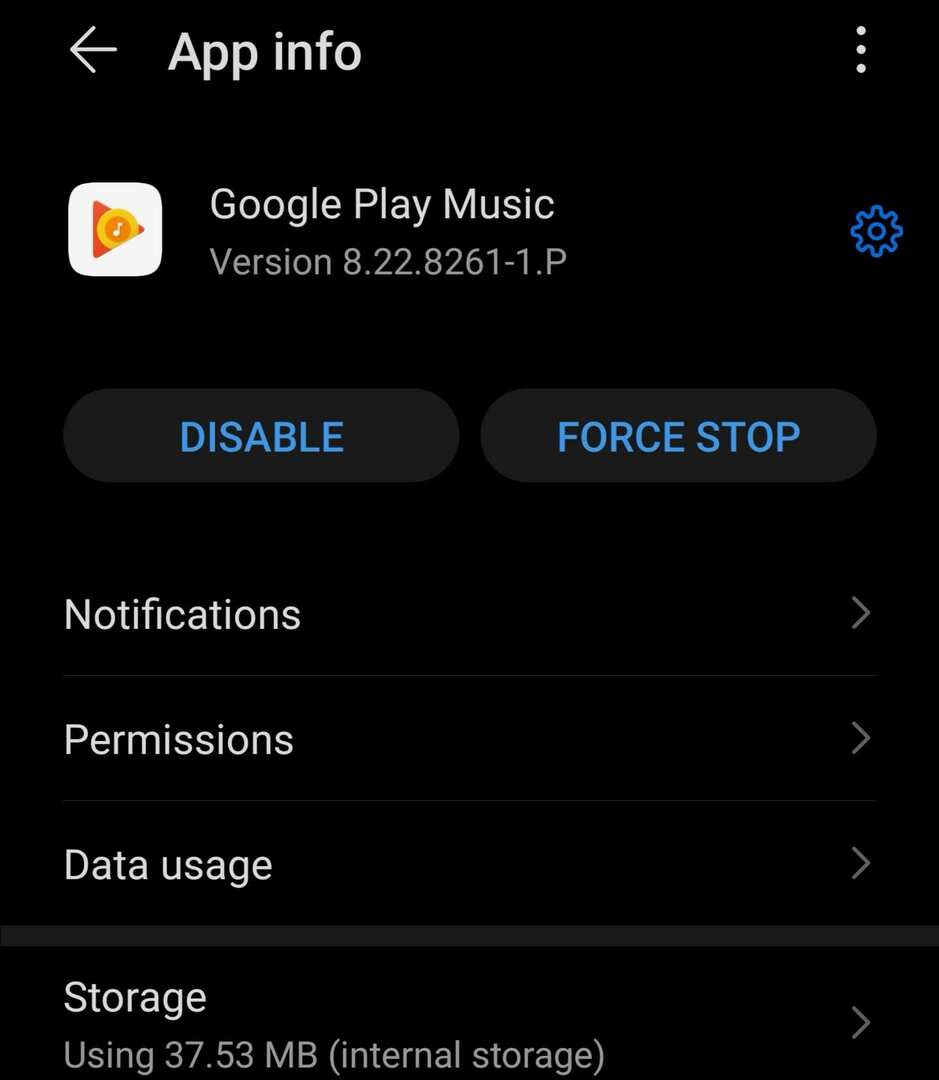
- Krāns Uzglabāšana un pieskarieties Iztīrīt kešatmiņu un tad Izdzēst datus
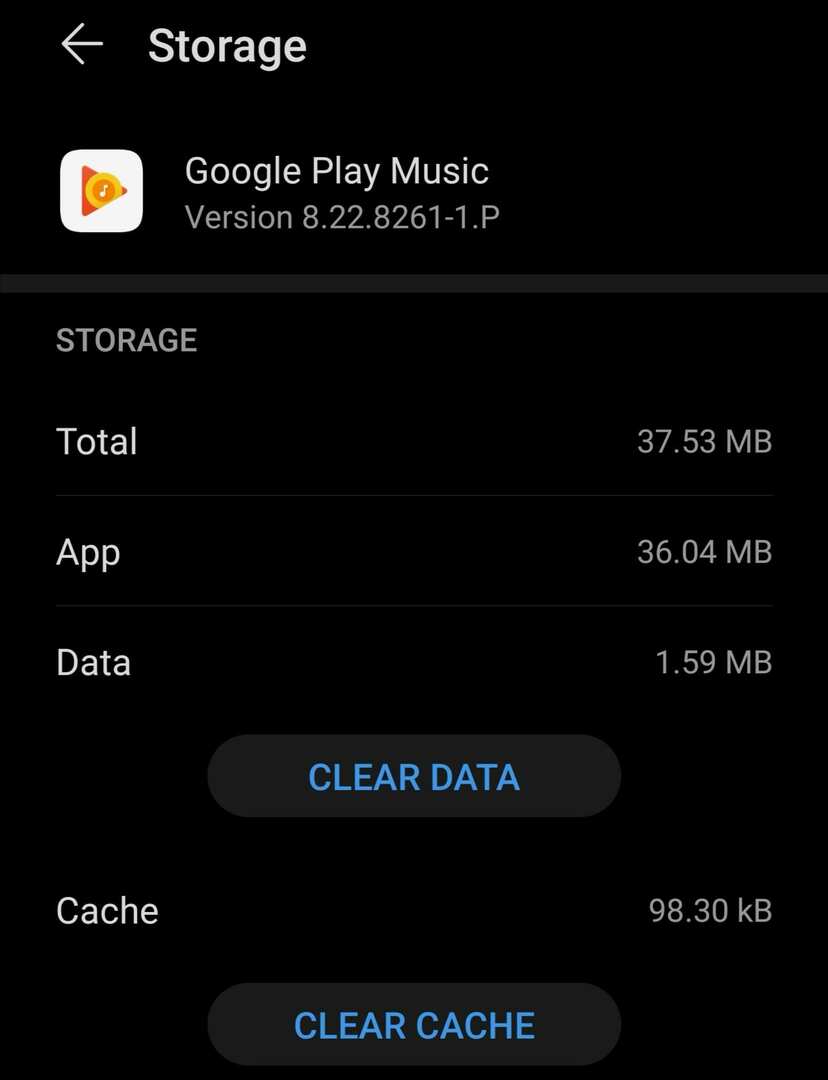
- Restartējiet tālruni.
3. Atjauniniet vai atkārtoti instalējiet Play veikala mūziku
Mēģiniet atjaunināt savas Google Play un Google Play mūzikas lietotnes.
Atveriet lietotni Google Play, meklējiet Google Play mūziku un nospiediet pogu Atjaunināt poga — ja tāda ir.
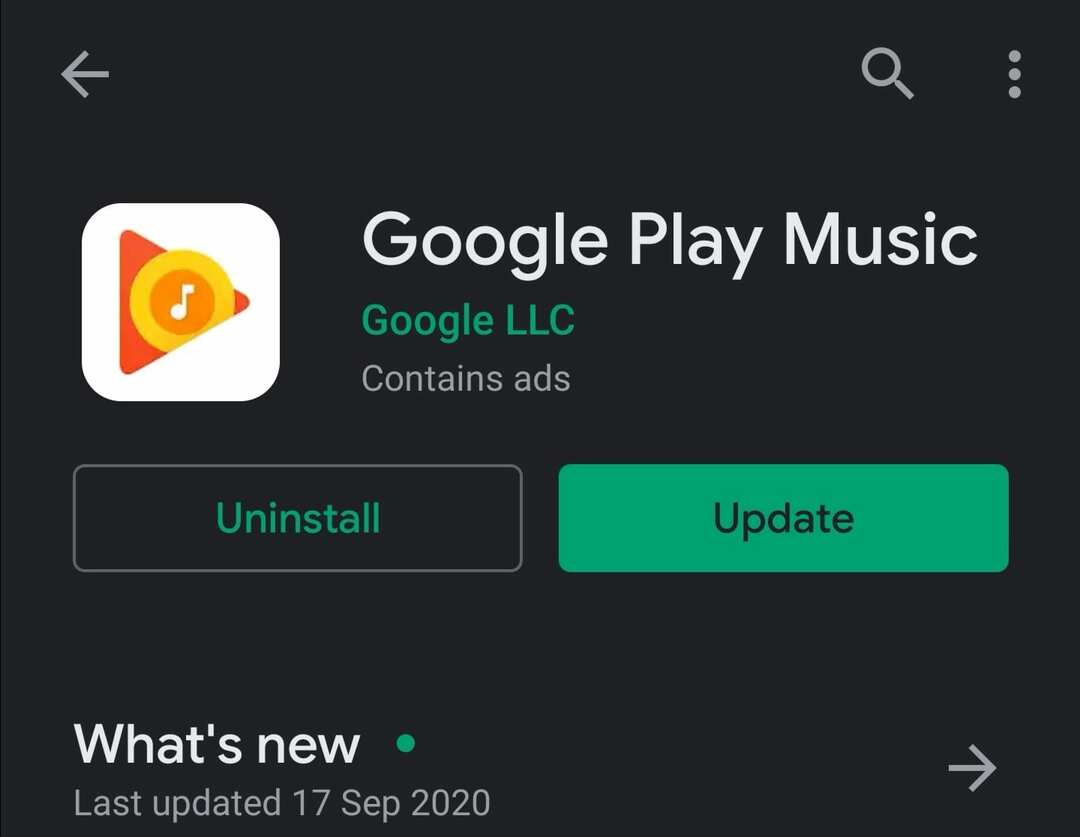
Restartējiet tālruni un pārbaudiet, vai problēma joprojām pastāv. Ja joprojām tiek parādīta tā pati servera kļūda, mēģiniet dzēst lietotni Google Play mūzika.
Palaidiet lietotni Google Play, meklējiet Google Play mūziku un šoreiz pieskarieties Atinstalēt pogu. Restartējiet tālruni un atkārtoti instalējiet lietotni.
4. Noņemiet savu Google kontu
Kad izmantojat pakalpojumu Google Play vai citas no veikala lejupielādētas lietotnes, jūsu Google konts tiek izmantots, lai drošības apsvērumu dēļ izietu virkni autentifikācijas procesu.
Ja daži no šiem procesiem neizdodas pabeigt sinhronizācijas problēmu dēļ vai tāpēc, ka savienojums nav stabils, problēma jāatrisina, noņemot Google kontu no tālruņa un iestatot to vēlreiz.
Tādā veidā jūs būtībā piespiežat savu Google kontu vēlreiz sinhronizēt ar Google serveriem.
5. Pārslēdzieties uz alternatīvu lietotni
Ja neesat dzirdējis jaunumus, Google plāno pakāpeniski pārtraukt Google Play mūzikas lietotnes atbalstu. Uzņēmums aizstāj lietotni ar YouTube Music.
Rezultātā sagaidiet, ka Google Play mūzikas servera kļūdu biežums palielināsies, jo uzņēmums pakāpeniski pārtrauc pakalpojumu.
Varat būt drošs, jūsu mūzikas bibliotēka netiks dzēsta uz vietas. Jums joprojām ir 30 dienas, lai pārsūtītu savus datus, un Google jūs par to informēs iepriekš.
Tikmēr varat sākt testēt dažādas Google Play mūzikas alternatīvas, ja neplānojat pāriet uz pakalpojumu YouTube Music. Varat pārbaudīt SoundCloud, Spotify, Plex un citas līdzīgas lietotnes.